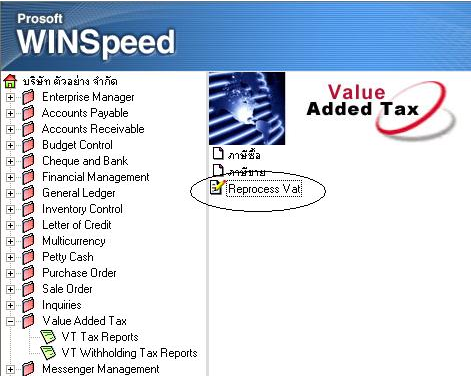มีขั้นตอนดังนี้
เมนู Reprocess Vat
เป็นหน้าต่างที่ใช้สำหรับการคำนวณภาษีสำหรับรายการที่บันทึกไปแล้ว
เพื่อออกรายงานภาษีสามารถเลือก option ได้ว่าต้องการให้โปรแกรม reprocess vat
สำหรับรายการที่บันทึกไปแล้วหรือไม่ มี option ให้เลือก ดังนี้
> “ไม่ต้อง
Reprocess” หาก Click Option
นี้โปรแกรมจะคำนวณภาษีเฉพาะรายการที่ยังไม่บันทึกภาษีเท่านั้น
> “Reprocess
ทั้งหมด” หาก click Option นี้ หมายถึง
โปรแกรมจะคำนวณภาษีใหม่ทั้งหมดทุกรายการ
> “Reprocess ทั้งหมด
ยกเว้นเอกสารทีไม่ Auto Set Vat” หาก Click Option
นี้โปรแกรมจะคำนวณภาษีใหม่ทั้งหมดสำหรับรายการบันทึกที่กำหนด option
การบันทึกภาษีเป็น Auto Set Vat เท่านั้น ที่หน้าจอบันทึกราย Tab more
แนวทางการนำ Option นี้มาใช้งาน ยกตัวอย่าง
1. กรณีที่ได้บันทึกการ import
ข้อมูลมาจาก POS เข้ามาที่หน้าต่างขายสด แล้ว
ภาษีที่ได้กำหนดไม่แสดงที่รายงานภาษีขายให้ แต่มีรายละเอียดครบ ก็สามารถมาใช้การ
Reprocess Vat เพื่อให้แสดงยอดทางภาษีให้ที่รายงาน
2. กรณีที่มีการ import
ข้อมูลเข้ามาเกี่ยวกับ transaction ต่างๆ สามารถมา Reprocess vat
ได้เพื่อให้แสดงข้อมูลที่รายงาน
3. กรณีที่ต้องการแก้ไขรายการเอกสารที่มียอดภาษีไม่ตรงแล้วต้องการให้โปรแกรมคำนวณยอดให้ใหม่ซึ่งเหมาะกับรายการที่ไม่สามารถ
find มาแก้ไขได้ หรือมีเอกสารค่อนข้างเยอะมากในแต่ละครั้ง
4. การแก้ไขจะส่งผลต่อ Tab Vat
และรายงานภาษีซื้อและภาษีขาย
ขั้นตอนการบันทึก ดังนี้
1. เลือก date option
ที่ต้องการกำหนด
2. ระบุวันที่ของเอกสารหรือช่วงเวลาที่ต้องการ
Reprocess
3. กำหนด รายการที่บันทึกภาษีแล้ว
ว่าเป็นการแก้ไขกรณีใด
4. ช่องเมนู เลือกรายการที่ต้องการ Reprocess Vat
ด้วยการ click ที่ช่อง S
เพื่อเลือกรายการโปรแกรมจะแสดงวันที่ของรากยารเอกสารให้ตามที่ได้กำหนดวันที่ไว้
5. เลขที่เอกสารให้ระบุเลขที่เอกสารที่ต้องการ
reprocess vat หรือหากต้องการ แก้ไขตามช่วงวันที่ที่กำหนดไม่ต้องระบุก็ได้
โปรแกรมจะแก้ไขตามวันที่ของเอกสารให้อัตโนมัติ
6. จากนั้นกดที่ Post Vat
โปรแกรมจะแสดงผลการทำงานให้และแสดงรายการเอกสารที่ Reprocess Vat ไปให้จากนั้นกด
Save เป็นการเสร็จสิ้นขั้นตอนการ Reprocess
สามารถไปตรวจสอบรายการได้ตามหน้าจอที่ได้บันทึกไป